無限もじおこしQ&A
よくある質問と回答の一覧と、AIチャットからのサポートがご利用いただけます。
トップFAQ
プレミアムプランを解約したい
プレミアムプランを解約したい
回答
解約手順のご案内です。よろしければ、以下のいずれかの方法をお試しください。
方法A(ブラウザから):
- App Storeのサブスクリプションページを開く
- 「無限もじおこし」を選択し、「サブスクリプションをキャンセル」を選択
方法B(iOSの設定から):
- 設定アプリを開く
- 画面上部の「Apple ID(アカウント名)」をタップ
- 「サブスクリプション」をタップ
- 対象アプリ(無限もじおこし)を選択
- 「サブスクリプションをキャンセル」を選択
ご参考:
-
解約後も次回の更新日までは有料機能をご利用いただけます
-
再開される場合は、アプリ内から再度ご購入ください
うまくいかない場合は、Apple公式の解約手順もご参照ください
文字起こしが繰り返し失敗する(リトライしても成功しない)
文字起こしが繰り返し失敗する(リトライしても成功しない)
回答
文字起こしに失敗する原因として、以下が考えられます。順に確認してください。
1. 通信環境の確認
-
Wi-Fiまたはモバイルデータ通信が安定しているか確認
-
可能であれば安定したWi-Fi環境で再試行
2. 録音時間の確認
-
音声ファイルが3時間を超える長時間録音の場合、処理に時間がかかり失敗する可能性があります
-
長時間録音の場合は、セッションを分割して試してください
3. アプリのバージョン確認
-
v1.3.4にて、文字起こし結果の取得部分で一部不具合が発生しておりました
-
最新バージョンでない場合は、アップデートによって解決する可能性があります
4. 音声データの保存方法(代替手段)
文字起こしに失敗した場合でも、音声データのみを保存することが可能です
- 文字起こし結果画面の一番下にある音声再生エリアを確認
- 「・・・」(メニューボタン)をタップ
- 「共有する」を選択
- 「ファイルに保存」もしくは別アプリへ共有を選択
- 音声ファイルをダウンロード・保存
- これを元に音声ファイルのインポート機能で、再度文字起こしを実行できます(プレミアムプラン加入のみ)
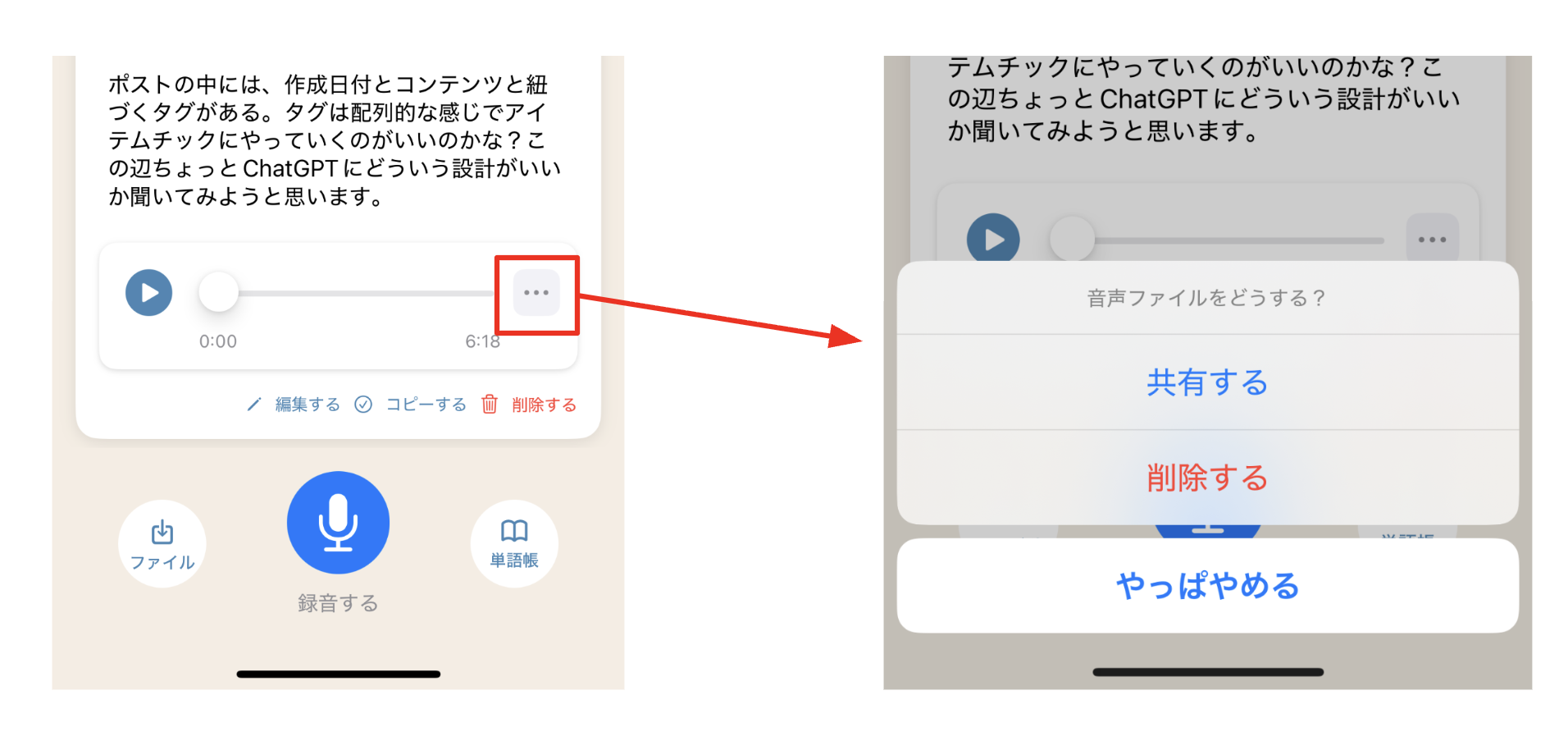
保存した音声ファイルは、後で別の文字起こしサービスを利用することも可能です。
それでも改善しない場合は、サポート窓口に以下の情報を添えてお問い合わせください:
-
端末機種 / OS バージョン
-
アプリのバージョン
-
録音時間(おおよその長さ)
-
通信環境(Wi-Fi / モバイルデータ)
-
エラーメッセージ(表示されている場合)
iPhoneで録画した動画から文字起こしをしたい
iPhoneで録画した動画から文字起こしをしたい
回答
大変恐れ入りますが、現在は動画ファイル(例: .MOV / .MP4 など)をそのまま文字起こしする機能には対応しておりません。
お手数ですが、いったん動画を音声ファイル(例: MP3 / M4A など)に変換いただいた上で、プレミアム版の「音声ファイルインポート」機能をご利用いただくと文字起こしが可能です。
対応している音声ファイル形式:
"wav", "m4a", "mp3", "aiff", "aac", "ogg", "flac"
手順の一例:
- iPhone上で動画を音声に変換
- 例)ショートカットアプリで「オーディオのみを取得」→ファイルに保存
(参考リンク: ショートカットで音声ファイルを作成する方法) - 例)動画→音声に変換できるWebアプリ等を利用
- 例)ショートカットアプリで「オーディオのみを取得」→ファイルに保存
- 本アプリを開き、「音声ファイルをインポート」から変換した音声ファイルを選択
- インポート後、通常どおり文字起こしを実行
返金はできますか?
返金はできますか?
回答
返金手続きにつきましては、Appleの決済(App Store)を通じてご購入いただいているため、Apple側での受付となります。お手数ですが、以下の手順をご参照ください。
手順:
- Appleの「問題報告」ページにアクセス
- Apple IDでサインイン
- 返金したい購入の横にある「問題を報告」または「報告」を選択
- 表示されるオプションから「返金をリクエストする」を選び、理由を入力
- 申請を送信し、Appleからのご連絡をお待ちください
より詳しいご案内:
無料で使う場合、時間制限はありますか?
無料で使う場合、時間制限はありますか?
回答
ご質問いただきありがとうございます。無料プランでも、文字起こしの「時間制限」や「文字数制限」はございません。無制限にご利用いただけます。
プレミアム版にアップグレードいただくと、次の機能をご利用いただけます。
-
広告非表示
-
外部音声ファイルのインポート(アプリ外で録音した音声の文字起こし)
-
文字起こし結果をAIで要約・議事録化(無制限)※無料版は月5回まで
-
話者識別機能やYouTube文字起こし機能
-
文字起こしのやり直し機能
まずは無料版で、時間や文字数を気にせずお試しください。
はじめての方へ
オフラインでも使えますか?
オフラインでも使えますか?
回答
オフライン環境でもアプリの録音は可能です。一方で、文字起こしはクラウド上で処理するためインターネット接続が必要です。オフライン中に録音した音声は、後でネットワークに接続してアプリを開くと自動的に文字起こしが開始されます。
- 録音について: オフラインでも録音可能(バックグラウンド録音も可)
- 文字起こしについて: インターネット接続が必須。オフライン中は待機状態となり、通信回復後に処理されます
- 自動再開: Wi‑Fiやモバイル通信に接続しアプリを開くと、自動で文字起こしが開始されます
無限もじおこしはPC(Mac/Windows)にインストールできますか?
無限もじおこしはPC(Mac/Windows)にインストールできますか?
回答
ご検討ありがとうございます。PCでのご利用については、以下のとおりです。
-
Mac(macOS)
- インストールしてご利用いただけます(iOSアプリをMacで動作させるMac Catalystによる提供)
- ただいまmacOS向けの最適化や個別サポートは未対応のため、動作が不安定となる可能性がございます
-
Windows
- 申し訳ございませんが、現時点では対応しておりません
-
Web版(ブラウザ)
- 提供を検討中です。文字起こしデータの取り扱いを慎重にすべき性質上、実現可否を含めて引き続き検討しております
無料で使う場合、時間制限はありますか?
無料で使う場合、時間制限はありますか?
回答
ご質問いただきありがとうございます。無料プランでも、文字起こしの「時間制限」や「文字数制限」はございません。無制限にご利用いただけます。
プレミアム版にアップグレードいただくと、次の機能をご利用いただけます。
-
広告非表示
-
外部音声ファイルのインポート(アプリ外で録音した音声の文字起こし)
-
文字起こし結果をAIで要約・議事録化(無制限)※無料版は月5回まで
-
話者識別機能やYouTube文字起こし機能
-
文字起こしのやり直し機能
まずは無料版で、時間や文字数を気にせずお試しください。
使い方
iPhoneで録画した動画から文字起こしをしたい
iPhoneで録画した動画から文字起こしをしたい
回答
大変恐れ入りますが、現在は動画ファイル(例: .MOV / .MP4 など)をそのまま文字起こしする機能には対応しておりません。
お手数ですが、いったん動画を音声ファイル(例: MP3 / M4A など)に変換いただいた上で、プレミアム版の「音声ファイルインポート」機能をご利用いただくと文字起こしが可能です。
対応している音声ファイル形式:
"wav", "m4a", "mp3", "aiff", "aac", "ogg", "flac"
手順の一例:
- iPhone上で動画を音声に変換
- 例)ショートカットアプリで「オーディオのみを取得」→ファイルに保存
(参考リンク: ショートカットで音声ファイルを作成する方法) - 例)動画→音声に変換できるWebアプリ等を利用
- 例)ショートカットアプリで「オーディオのみを取得」→ファイルに保存
- 本アプリを開き、「音声ファイルをインポート」から変換した音声ファイルを選択
- インポート後、通常どおり文字起こしを実行
録音した音声データを再生したい
録音した音声データを再生したい
回答
録音した音声の再生方法をご案内いたします。文字起こしの結果画面の下部に、録音した音声データが紐づいて表示されます。そちらの再生ボタンをタップしていただくと、音声をそのままお聴きいただけます。
手順:
- アプリで文字起こしを保存後、対象の「文字起こし結果」画面を開く
- 文字起こし内容の下部に表示されるプレーヤーエリアで再生ボタンをタップ
- 音量・再生位置は端末の操作に合わせて調整できます
※イメージ例(再生ボタンの位置)
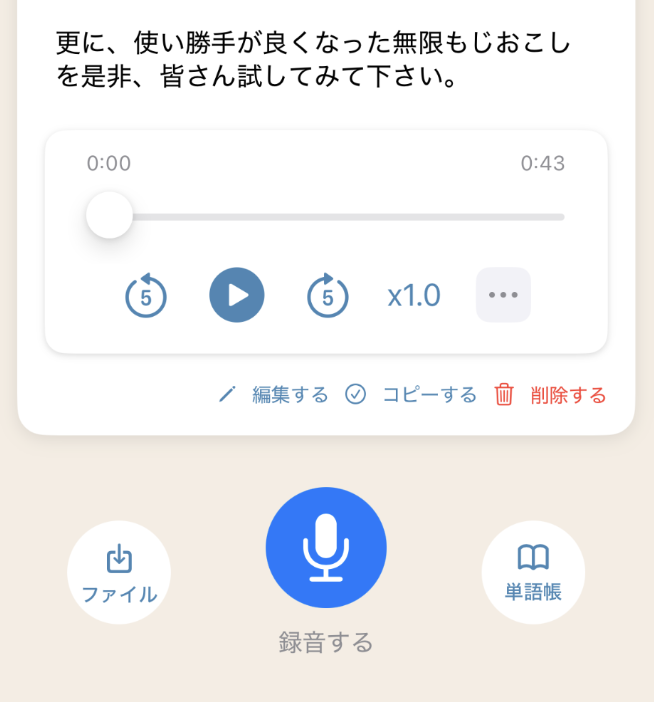
録音した音声データを保存したい
録音した音声データを保存したい
回答
録音した音声データは、文字起こし結果画面の下部にある音声エリアから保存できます。次の手順をお試しください。
手順:
- 対象の「文字起こし結果」画面を開く
- 画面下部の音声エリアで「…」をタップ
- 「共有」を選択
- 「ファイルに保存」または保存したいアプリを選択してエクスポート
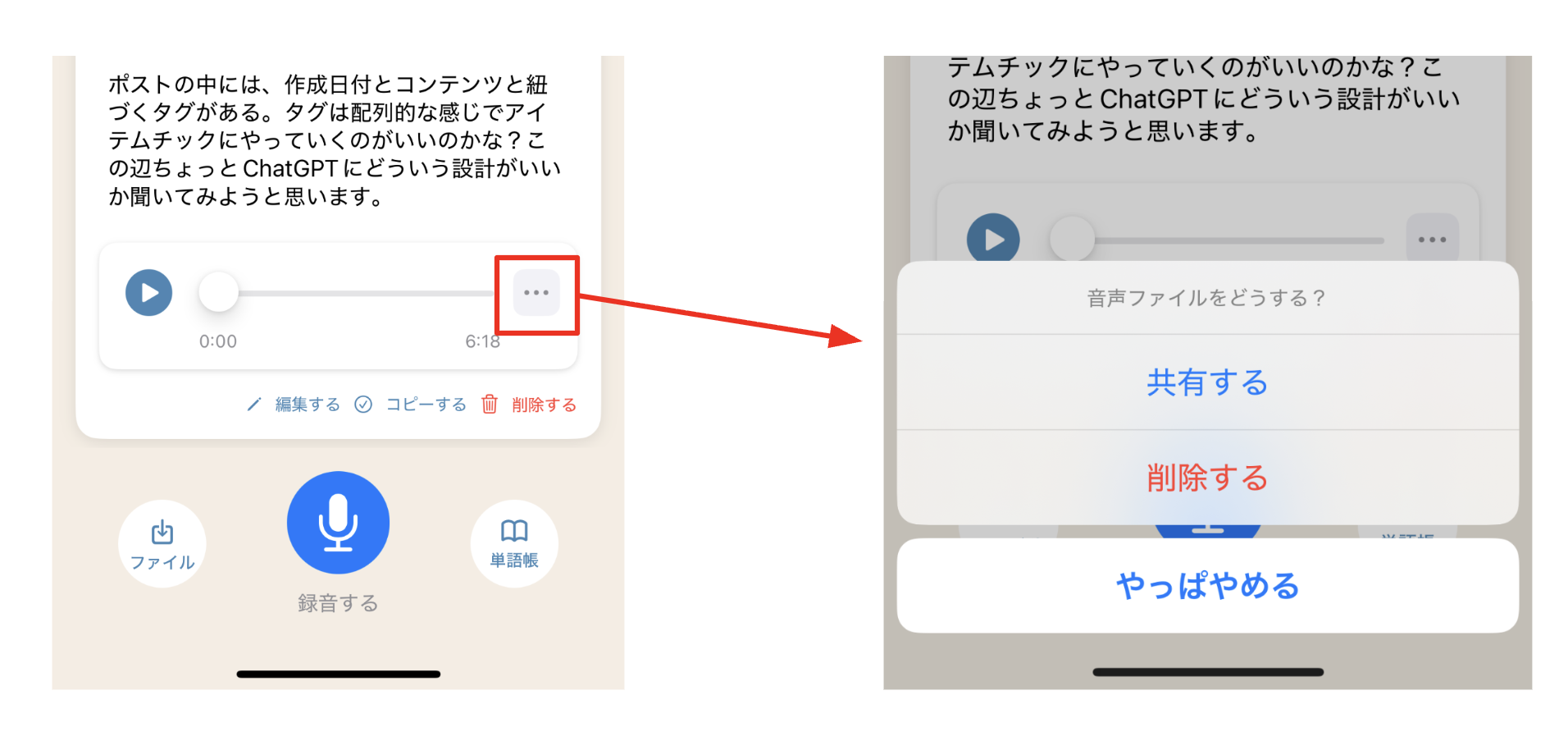
うまく保存できない場合:
- 保存先に十分な空き容量があるかご確認ください
- サイレントモードや通信状態に依存せず保存できます。保存後の再生は保存先アプリの設定をご確認ください
- アプリとiOSを最新に更新し、端末を再起動後に再度お試しください
トラブルシュート(録音・インポート)
有線イヤホン使用時に音声を認識せず文字起こしできない(Zoom等)
有線イヤホン使用時に音声を認識せず文字起こしできない(Zoom等)
回答
外付けマイクや有線イヤホン(マイク付き)を使用している場合、iOSやMacOSの仕組み上、アプリがその音声を直接取得することができません。
そのため、ZoomやTeamsなどの会議アプリの音声も認識・文字起こしすることができなくなっています。
無限もじおこしでは、現時点ではこのような外部デバイス・他アプリの音声を直接取得する機能には対応していません。
お手数ですが、下記の方法をお試しください。
- イヤホンやヘッドセットを取り外す
- 端末のスピーカーから音を出し、内蔵マイクでその音を環境音として拾う(スピーカーフォンでの利用)ことで録音・文字起こしが可能です。
- 外付けマイク経由での直接録音は非対応
- iOS/MacOSのオーディオルーティング制約により、今のバージョンでは外付けマイク・イヤホン経由や他アプリの音声を直接録音・文字起こしすることはできません。将来的な改善を検討中ですが、現段階では対応していません。
注意事項:
- Mac(Mac Catalyst)版も含め、システムの音声(いわゆる内部音声)は直接取得することができません。スピーカーから音を出して環境音として録音する方法をご利用ください。
Macで音声ファイルのインポートができない
Macで音声ファイルのインポートができない
回答
Macで音声ファイルのインポートができないとのこと、恐れ入ります。現在、Mac(Mac Catalyst)環境では一部のファイルの開き方で不具合が生じる場合があります。
回避策:
- Finderで対象の音声ファイルを選択
- 右クリック > 「共有」 > 「無限もじおこし」を選択(または「このアプリで開く」から無限もじおこしを選択)
- アプリ側でインポート画面が開いたら、通常どおり文字起こしを実行
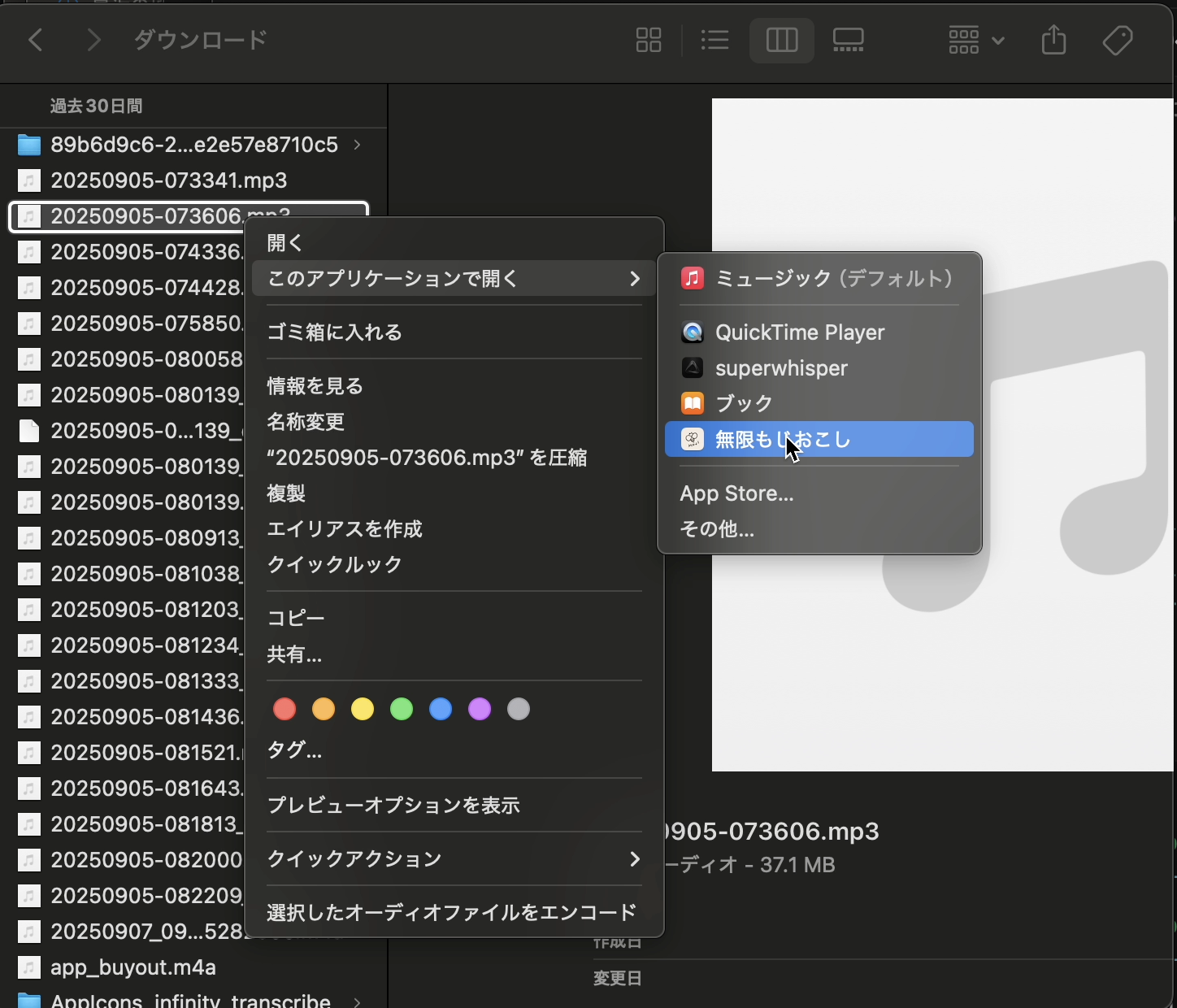
MP3をインポートしても文字起こしに失敗してしまう
MP3をインポートしても文字起こしに失敗してしまう
回答
ご不便をおかけして申し訳ございません。MP3形式には対応しておりますが、ファイルサイズが大きい場合や通信状況が不安定な場合、アップロードに失敗してしまうことがあります。
お手数ですが、以下の対処をお試しください。
- ファイルサイズの圧縮
- ビットレートを下げる(例: 128kbps 程度)
- 不要な無音区間をカットして短縮
- 別形式への再エンコード
- M4A(AAC)などへの変換で改善する場合があります
- 通信環境の見直し
- Wi‑Fi の安定した環境で再試行
- 可能であれば他の回線で試す
- アプリ/OSの更新と再起動
- App Store / 設定から最新化し、端末を再起動して再度お試しください
それでも改善が見られない場合は、サポートまで以下の情報をご連絡ください:
-
ファイルの長さとサイズ、ビットレート
-
端末機種 / iOS バージョン
-
アプリのバージョン
-
発生タイミング(例: インポート直後、アップロード中 など)
アプリ利用中に電話がかかると録音が止まってしまう
アプリ利用中に電話がかかると録音が止まってしまう
回答
大変恐れ入りますが、iOSの仕様により通話中はアプリでの録音ができません。着信があると通話が優先され、録音が停止してしまいます。現時点では有効な回避策をご提供できておらず、心よりお詫びいたします。
想定される状況:
- 録音中に着信があると、通話が優先され録音が停止します
- 通話終了後も自動では再開されません。お手数ですが、手動で録音を再開してください
ご利用時のヒント(制約の範囲内):
- 事前に機内モード+Wi‑Fi(通話不可の環境)での録音をご検討ください
- 重要な録音時は「おやすみモード(集中モード)」で着信通知を抑制いただくと安心です
- 長時間の録音は、適宜セッションを分割して保存し、万が一の中断に備えていただくことをおすすめします
トラブルシュート(文字起こし)
文字起こしが繰り返し失敗する(リトライしても成功しない)
文字起こしが繰り返し失敗する(リトライしても成功しない)
回答
文字起こしに失敗する原因として、以下が考えられます。順に確認してください。
1. 通信環境の確認
-
Wi-Fiまたはモバイルデータ通信が安定しているか確認
-
可能であれば安定したWi-Fi環境で再試行
2. 録音時間の確認
-
音声ファイルが3時間を超える長時間録音の場合、処理に時間がかかり失敗する可能性があります
-
長時間録音の場合は、セッションを分割して試してください
3. アプリのバージョン確認
-
v1.3.4にて、文字起こし結果の取得部分で一部不具合が発生しておりました
-
最新バージョンでない場合は、アップデートによって解決する可能性があります
4. 音声データの保存方法(代替手段)
文字起こしに失敗した場合でも、音声データのみを保存することが可能です
- 文字起こし結果画面の一番下にある音声再生エリアを確認
- 「・・・」(メニューボタン)をタップ
- 「共有する」を選択
- 「ファイルに保存」もしくは別アプリへ共有を選択
- 音声ファイルをダウンロード・保存
- これを元に音声ファイルのインポート機能で、再度文字起こしを実行できます(プレミアムプラン加入のみ)
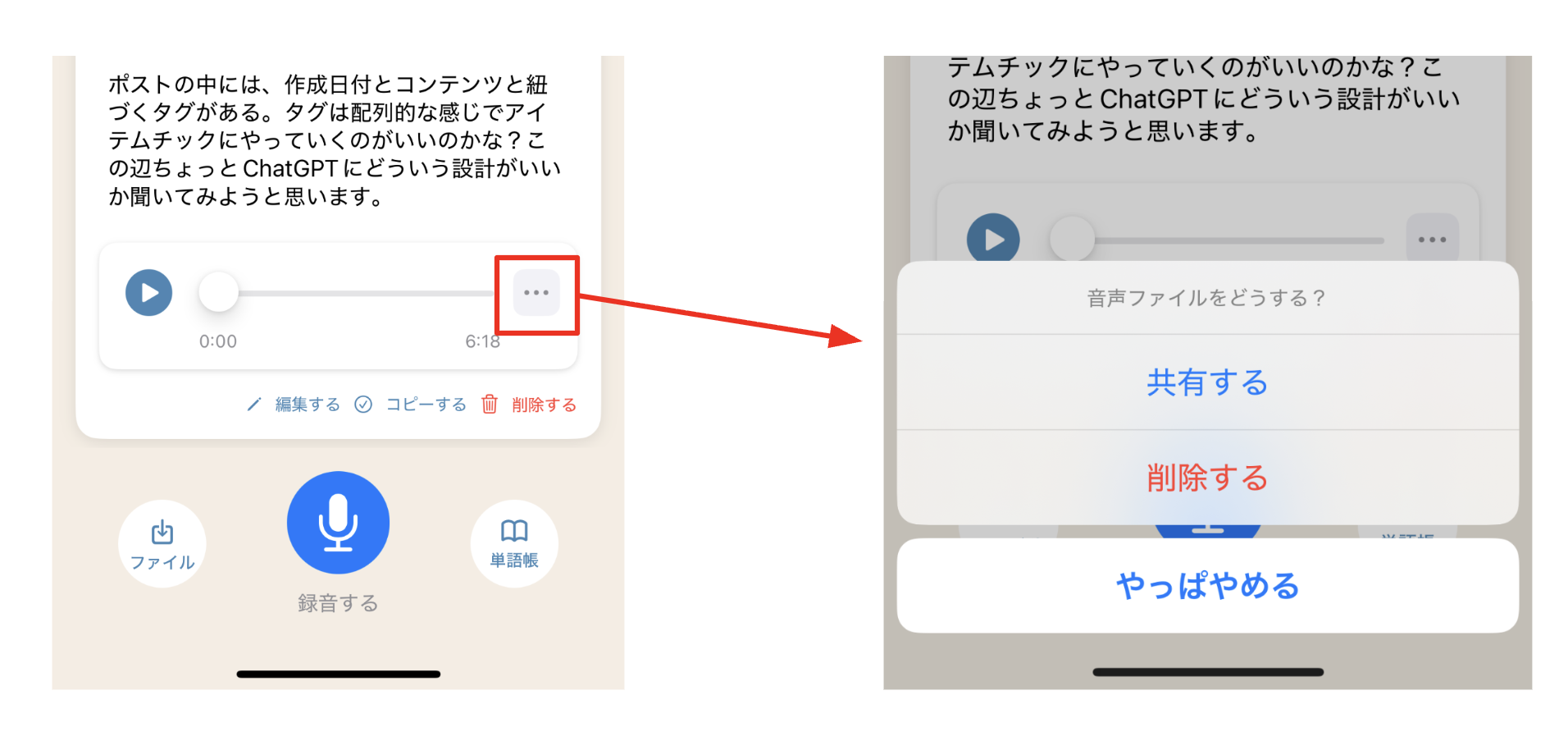
保存した音声ファイルは、後で別の文字起こしサービスを利用することも可能です。
それでも改善しない場合は、サポート窓口に以下の情報を添えてお問い合わせください:
-
端末機種 / OS バージョン
-
アプリのバージョン
-
録音時間(おおよその長さ)
-
通信環境(Wi-Fi / モバイルデータ)
-
エラーメッセージ(表示されている場合)
文字起こしが途中から同じ文字(例: はい)が繰り返される
文字起こしが途中から同じ文字(例: はい)が繰り返される
回答
録音の後半で同じ語が繰り返し出力されるとのこと、誠に申し訳ございません。音声の状況や変換条件によって、まれに繰り返し出力が発生することがあります。
お手数ですが、以下の手順で文字起こしの「やり直し」をお試しください。
-
文字起こし結果画面の左上にある「やり直し」ボタンから再度文字起こしを実行する
-
その際に「同じ言葉を繰り返し出力しないようにしてください」などの指示を追加すると効果的です
-
話者識別文字起こしの場合は、文章編集からテキストをすべてを選択して削除する
-
文字起こし結果下部に表示される「やり直し」ボタンから、再度文字起こしを実行する
補足:
- 長時間の録音(1時間を超えるもの)は、無音区間や環境ノイズが長く続くと精度が不安定になることがあります。
データとセキュリティ
文字起こしデータ(履歴)が消えてしまった
文字起こしデータ(履歴)が消えてしまった
回答
大変申し訳ございませんが、現在アプリの文字起こしデータは「端末内」にのみ保存されております。運営側では保管していないため、消失後の復旧のご対応が難しい状況です。
今後の再発防止に向けて、よろしければ以下を順にご確認ください。
- 空き容量の確保(目安: 1〜2GB以上)
- 設定 > 一般 > iPhoneストレージ から不要なデータをご整理いただき、十分な空き容量を確保してください
- 定期的なエクスポート・バックアップ
- 重要な文字起こしはバックアップ機能などで定期的に保存しておくと安心です
- アプリの最新化
- App Storeからアプリを最新版へ更新してください
- 沈黙で区切る設定をOFFにする
- 無限もじおこしの「設定」 > 「沈黙で文字起こしを区切る」をOFFにすると、意図しない文字起こしデータの紛失が起きにくくなります。(デフォルトではOFFになっています)
それでも改善が見られない場合は、サポートまで以下の情報を添えてご連絡ください:
-
端末機種 / OS バージョン
-
アプリのバージョン
-
発生手順(できるだけ具体的に)
-
直前の操作(例: 録音の停止直後、アプリの再起動直後 等)
-
端末の空き容量やストレージ状況
録音していた音声が消えてしまった(見当たらない)
録音していた音声が消えてしまった(見当たらない)
回答
録音データが表示されない場合、録音ファイルの保存に失敗した可能性があります。無限もじおこしのデータはすべてお使いの端末内に保存され、サーバー側では保持していないため、消失後の復旧対応ができません。恐れ入りますが、以下をご確認ください。
- 端末の空き容量を確認・確保する(目安: 1〜2GB以上)
- 設定 > 一般 > iPhoneストレージ から不要データを整理し、十分な空き容量を確保してください。
- マイク権限の確認
- 設定 > プライバシーとセキュリティ > マイク > 無限もじおこし を有効にしてください。
- 着信や割り込みの影響を避ける
- 重要な録音時は「集中モード」や機内モード+Wi‑Fiなど、割り込みを抑制した環境をご検討ください。
- アプリとiOSを最新化
- App Storeから最新バージョンに更新し、端末再起動後に再度ご利用ください。
もしそれでも問題が続く場合は、サポートまで以下の情報を添えてご連絡ください:
-
端末機種 / OSバージョン
-
アプリのバージョン
-
発生手順や直前の操作(例: 録音停止直後、着信直後 など)
-
端末の空き容量状況
iPhoneとiPadで文字起こしデータを同期したい(複数端末の共有)
iPhoneとiPadで文字起こしデータを同期したい(複数端末の共有)
回答
現在、無限もじおこしは「自動的な端末間同期(iPhoneとiPad間でのデータ共有)」に対応していません。プレミアムプランの利用権は同一のApple IDで自動反映されますが、録音・文字起こしデータは各端末のローカルに保存され、別端末へ自動で同期されることはありません。
手動での連携方法(回避策):
- 片方の端末で録音・文字起こしを実施
- 音声ファイルを共有(AirDrop / ファイルに保存 / クラウドストレージ等)
- もう一方の端末で「音声ファイルのインポート」(プレミアム機能)を実行して文字起こし
注意事項:
-
バックアップ機能は「移行」用途のため、復元時に既存データを上書きします。複数端末での同時共有には不向きです。
-
同期機能は検討中です。リリースが決まり次第、アプリ内や本記事でご案内します。
誤って削除した音声データを復元したい
誤って削除した音声データを復元したい
回答
大変申し訳ございませんが、一度削除された音声データは、現時点では復元できません。
無限もじおこしのデータはすべてお客様の端末内に保存され、運営側では保持しておりません。そのため、削除されたファイルの復旧をこちらで行うことが出来ません。
今後の万が一に備えて、重要な録音は保存後すぐにエクスポート(共有)してバックアップする、iPhone標準のボイスメモを利用する等の対策をご検討ください。
社外秘の音声データはどのように取り扱われますか?
社外秘の音声データはどのように取り扱われますか?
回答
音声データの取り扱いについてご案内します。
無限もじおこしでは、音声データは端末内に保存されます。文字起こしを実行する際に限り、当社のバックエンドサーバーを経由して Google 社の Gemini API に送信し、文字起こし処理のためにのみ利用します。
処理が完了した音声データはサーバー側で速やかに削除され、恒久的に保持されません。また、これらのデータが機械学習モデルの学習に利用されることもありません。
なお、文字起こし処理で利用している Google 社の Gemini API については、API 利用時の不正監視を目的として、リクエストに関するログが最大 55 日間保持される仕様があります。貴社のポリシーの観点から、この点をご考慮のうえご利用ください。
なお、詳細については以下の記事にまとめてあります。
課金・アカウント
プレミアムプランを解約したい
プレミアムプランを解約したい
回答
解約手順のご案内です。よろしければ、以下のいずれかの方法をお試しください。
方法A(ブラウザから):
- App Storeのサブスクリプションページを開く
- 「無限もじおこし」を選択し、「サブスクリプションをキャンセル」を選択
方法B(iOSの設定から):
- 設定アプリを開く
- 画面上部の「Apple ID(アカウント名)」をタップ
- 「サブスクリプション」をタップ
- 対象アプリ(無限もじおこし)を選択
- 「サブスクリプションをキャンセル」を選択
ご参考:
-
解約後も次回の更新日までは有料機能をご利用いただけます
-
再開される場合は、アプリ内から再度ご購入ください
うまくいかない場合は、Apple公式の解約手順もご参照ください
退会したい(解約・アカウント削除の手順)
退会したい(解約・アカウント削除の手順)
回答
退会は大きく「プレミアムプランの解約(定期購入の停止)」と「完全な退会(アカウント/データ削除 + アプリ削除)」の2段階で行います。状況に応じて、以下の手順を順にご対応ください。
-
プレミアムプランの解約(ご利用中の場合)
- App Storeのサブスクリプションページを開く
- 「無限もじおこし」をタップし、「サブスクリプションをキャンセル」を選択
- メモ: 解約後も次回の更新日までは有料機能を利用できます(契約は更新されません)
-
完全な退会(アカウント/データ削除)
- バックアップ機能を利用していない場合:アプリを削除することで実質的な退会となります。運営側ではご利用者様のデータを保持していません。
- バックアップ機能を利用している場合:アプリの設定画面下部の「アカウントを削除」でバックアップデータを削除した上で、無限もじおこしアプリ本体を削除してください。
補足:
- サブスクリプションの解約で上手くいかない場合は、Apple公式の手順をご参照の上、再度お試しください(サブスクリプションの解約方法)。
法人向けには対応していますか?
法人向けには対応していますか?
回答
現在「無限もじおこし」はiOS向けに提供しており、決済はApp Storeのサブスクリプション(Apple Pay)のみ対応です。このため、組織・グループでの一括決済や座席(シート)管理にはまだ対応していません。
なお、現状でも領収書は発行されますが、Appleからの購入確認メールによる簡易的な形式です。今後はStripeによる決済導入を予定しており、クレジットカードでの一括支払い、会社名入りの正式な領収書発行など、法人利用に適した形へ拡張していきます。
あわせて、複数メンバー利用を前提とした「チームプラン」を検討中です。
- 管理者が人数分の利用権(シート)をまとめて購入
- メンバーに招待を送付し、各アカウントへ利用権を付与
- 利用権の割当・回収、請求の一元管理に対応(予定)
チームプランのリリース時にいち早くご案内できるよう、以下のウェイトリストにご登録ください。
- チームプラン ウェイトリスト: https://forms.gle/YbsaJErgGfGMUpLZA
返金はできますか?
返金はできますか?
回答
返金手続きにつきましては、Appleの決済(App Store)を通じてご購入いただいているため、Apple側での受付となります。お手数ですが、以下の手順をご参照ください。
手順:
- Appleの「問題報告」ページにアクセス
- Apple IDでサインイン
- 返金したい購入の横にある「問題を報告」または「報告」を選択
- 表示されるオプションから「返金をリクエストする」を選び、理由を入力
- 申請を送信し、Appleからのご連絡をお待ちください
より詳しいご案内:
お知らせ・ロードマップ
Android版はいつリリース予定ですか?
Android版はいつリリース予定ですか?
回答
お問い合わせありがとうございます。Android版は現在開発中で、11月末のリリースを目標に進めております。スケジュールは状況により前後する可能性がございますが、準備が整い次第あらためてご案内いたします。
ウェイトリストのリンクはこちらからご登録いただけます:
話者識別の回数上限は今後増えますか?
話者識別の回数上限は今後増えますか?
回答
ご関心をお寄せいただきありがとうございます。話者識別(ベータ)の回数上限については、持続可能な運営とコストとのバランスを踏まえ、今後の緩和を前向きに検討しております。
現時点では月10回を目安としてご提供しておりますが、利用状況やコストの見直しを行いながら、段階的な緩和が可能か評価を続けてまいります。
リンク先のフォームにて必要事項をご入力ください。
Googleフォームを開くチャット
AIがサポートいたします。お問い合わせ内容を入力してください。
こんにちは。無限もじおこしサポートAIです。何かお困りごとはありますか?